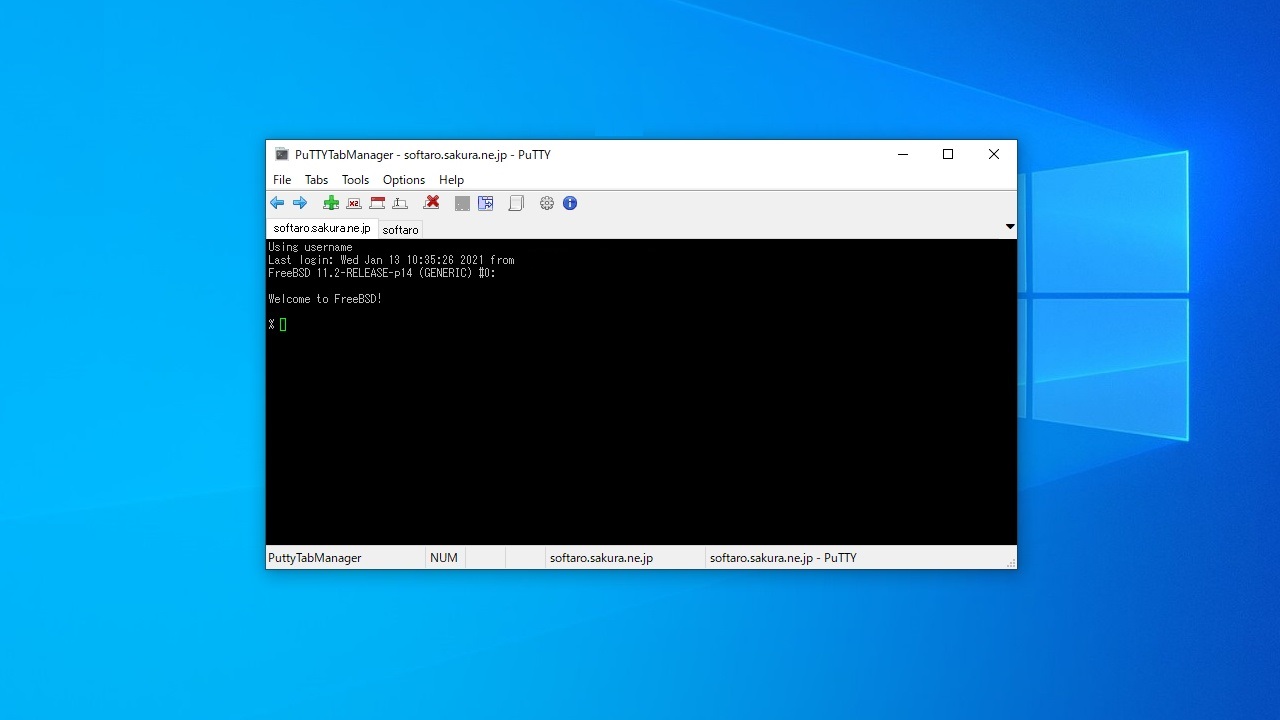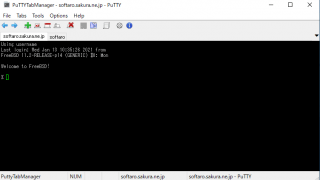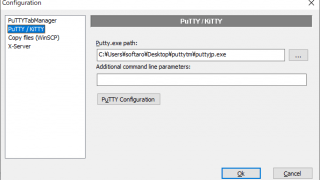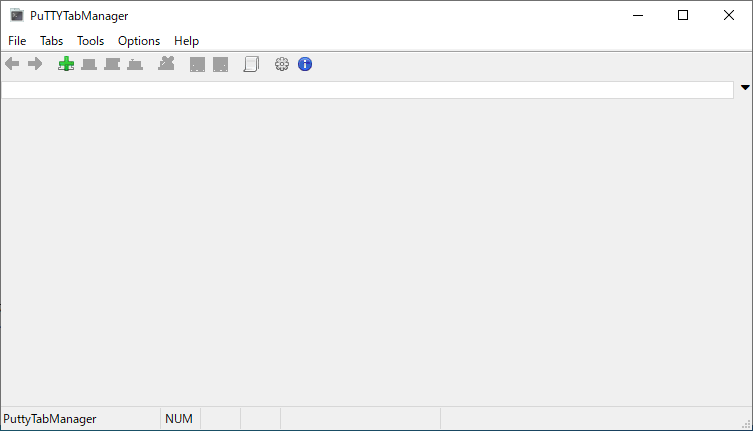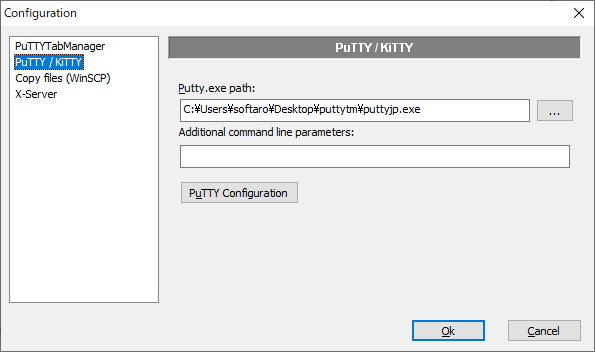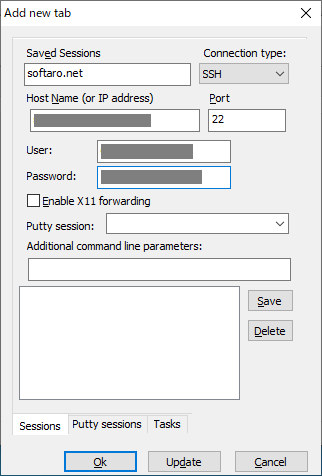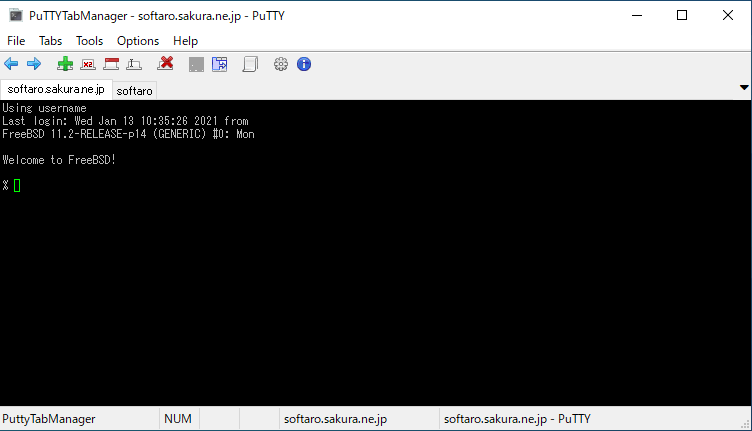説明機能仕様ダウンロード画像使い方
PuTTY の複数のセッションをタブで開くことができるアプリケーション
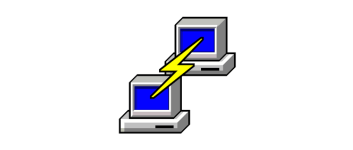
PuTTY の複数の接続を管理することができる Windows 向けのフリーソフト。ひとつのウィンドウ内で複数の PuTTY のセッションを管理できます。WinSCP を使用してファイルの転送を行うこともできます。
PuTTY Tab Manager の概要
PuTTY Tab Manager は、タブを使用して単一のウィンドウで PuTTY の複数のインスタンスを管理する Windows ツールです。
PuTTY Tab Manager の機能
PuTTY Tab Manager で利用できる主な機能の一覧です。
| 機能 | 概要 |
|---|---|
| メイン機能 | PuTTY の複数のインスタンスを管理 |
| 機能詳細 | ・SSH、Telnet、Rlogin、Serial、Raw プロトコルのサポート ・WinSCP サポート(ファイル転送) ・X-Server サポート |
PuTTY の複数のセッションを開くことができます
PuTTY Tab Manager を使用すると、タブを使用して同じウィンドウで複数の PuTTY セッションを実行できます。
PuTTY Tab Manager を使用するには、別途「PuTTY」が必要になります。PuTTY とは、Windows 用の一般的な ssh および telnet クライアントです。また、「WinSCP」を使用してファイルの転送を行うこともできます。
PuTTY を使いやすくする便利なツール
PuTTY Tab Manager は、いくつかの追加の機能を含んでいる、PuTTY の複数のセッションを管理できる便利なアプリケーションです。
機能
- PuTTYのすべての機能
- タブ付きのクリアなユーザーインターフェイス
- 無制限のタブ
- 実行可能ファイルのみなので、インストール不要で使用できます
- 各セッションの PuTTY メニュー
- KiTTY(kitty.exe)などの fork を含めた PuTTY のサポート
- MinTTY(mintty.exe)のサポート
- スクリプトの送信
- 自動撮影モード
- コマンドラインからセッションを起動するオプション(-a)
- ファイルからセッションを起動するオプション(-f)
- 自動ログイン(SSHプロトコル)
- ファイル転送のサポート(WinSCP)
- X-Server のサポート
使い方
インストール
1.インストール方法
PuTTY Tab Manager はインストール不要で使用できます。PuTTY Tab Manager を使用するには、別途「PuTTY」が必要です。
- 「puttytm.exe」ファイルを実行すると、アプリケーションを起動できます。
基本的な使い方
1.PuTTY のプログラムを指定する
- PuTTY Tab Manager を起動したら、「Options」>「Configuration」をクリックします。
- 設定画面が開いたら、「PuTTY/KiTTY」タブを開いて「Putty.exe path」の[…]ボタンをクリックしで、PuTTY のプログラムファイルを選択してパスを指定します。
- [OK]ボタンをクリックします。
2.セッションを開始する
- ツールバーの「+」ボタンをクリックすると、新しいセッションを開始できます。
- ホスト名やユーザー名などの必要事項を入力して[OK]をクリックすると、タブでセッションが開始されます。
- 複数のセッションを同時に開くことが可能で、接続はタブ別に表示されます。